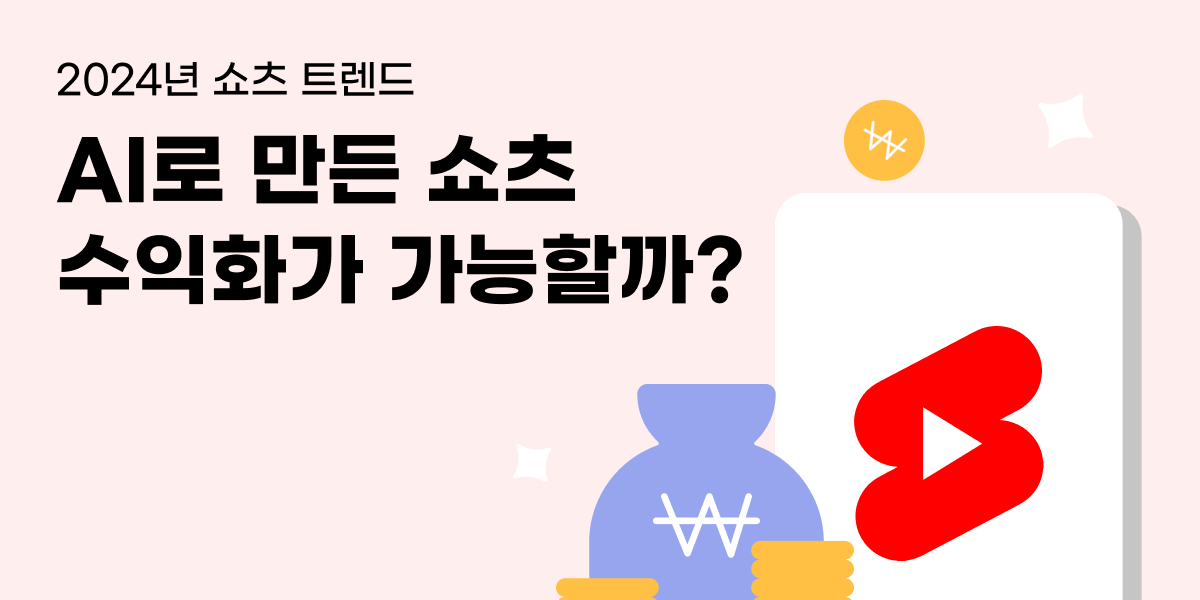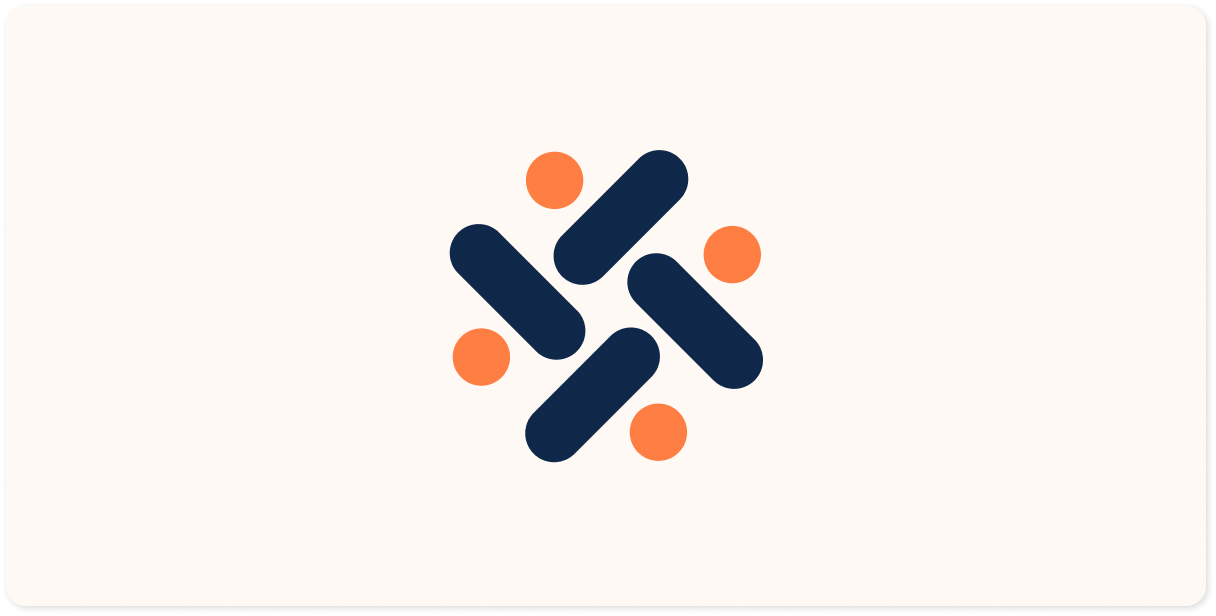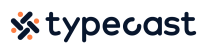스토리에 올린 인스타그램 사진 저장하는 방법을 알아보세요
인스타그램 스토리로 기억하고 싶은 순간의 스토리를 팔로워와 공유하는 분들이 많으실 텐데요, 인스타그램에서 한 번 포스팅하고 사라지기에는 너무 아까운 나의 스토리, 핸드폰 사진첩에 저장하고 두고두고 기억할 수 있는 방법을 소개할게요.
인스타그램 스토리의 매력은 사진과 동영상에 스티커를 붙이고 글도 적을 수 있다는 점인데요.
이렇게 아기자기하게 스토리 꾸미기한 사진이나 동영상을 내 휴대폰 사진첩에도 따로 저장해 두고 싶다면, 인스타그램 스토리 사진 저장 기능을 활용해 보세요.
특히 이 기능은 과거에 업로드한 스토리 사진과 아직 업로드 전에 작업중이던 스토리 내용 모두 클릭 한 번으로 간편하게 저장할 수 있답니다.
- 인스타그램 스토리 사진 저장하는 방법
- 스토리 업로드 전에 임시 저장하기
- 지나간 인스타그램 스토리 다시 보기
인스타그램 스토리 저장하는 방법
인스타그램 스토리 화면에서 저장 버튼 한 번이면 순식간에 사진이나 동영상이 휴대폰 사진첩으로 저장되는데요.
이때 스토리 사진에 움직이는 스티커나 모션 텍스트, 배경음악 효과가 적용되어 있었다면 동영상 파일로 내보내기 되는 점을 알아 두세요.
이 기능을 알아 두면 일부러 사진 동영상 만들기가 필요할 때에도 활용할 수 있습니다.
1.인스타그램 스토리 저장하기
업로드한 스토리 사진을 저장해 볼게요.
스토리 화면 우측 하단에 [더 보기] 아이콘이 보일 텐데요. 여기에서 [저장] 메뉴를 클릭하고, [스토리 저장] 또는 [동영상 저장]을 선택합니다.

2. 사진첩에서 인스타그램 사진 저장 확인하기
그 다음으로는 휴대폰 사진첩 앱에 들어가 스토리 사진이 잘 저장되었는지 확인해 보세요.
스토리 업로드 전에 임시 저장하기
인스타그램 스토리를 업로드하기 전에 작업중이던 내용을 임시 저장해 둘 수도 있습니다.
스토리 게시 전에 화면 뒤로 가기 버튼을 클릭하고, [임시 저장] 옵션을 선택해 보세요. 이렇게 하면 스토리 작업 내용이 7일 동안 보관됩니다.
반짝반짝 빛나는 순간을 기억하고자 하는 마음에 열심히 꾸민 스토리가 사라지면 안되겠죠?
7일 동안 보관된 이후에는 삭제되니 기억하고 싶은 나만의 스토리를 모두와 공유하고 싶다면 7일이 지나기 전에 꼭! 업로드 하셔야 합니다.

지나간 인스타그램 스토리 다시 보기
인스타그램 스토리는 업로드하고 24시간이 지나면 더 이상 프로필에 표시되지 않는데요.
하지만 자동으로 비공개 보관함에 담기기 때문에 언제든지 과거에 올렸던 스토리 사진과 영상을 다시 확인할 수 있습니다.
보관함에서 예전에 업로드했던 스토리를 열어보고 저장해 보세요. 저장 방법은 위에 소개한 인스타그램 스토리 사진 저장 방법과 동일합니다.

만약 인스타그램 스토리 저장 기능을 사용하지 않고 단순하게 화면을 캡처하는 방식으로 저장하면 프로필 사진이나 좋아요 등 불필요한 아이콘들이 표시되어 화면을 꽉 채우는 인스타 사진 저장을 할 수 없게 됩니다.
이제부터는 간단하게 해결할 수 있는 스토리 저장 기능으로 아기자기하게 꾸민 나의 일상 사진을 편리하게 저장해 보세요.
사진 출처: Photo by Erik Lucatero on Unsplash